Стать влиятельным человеком в Твиттере — непростая задача. Анализируя, есть ли у пользователей Твиттера подписчики или нет, вы можете помочь вам лучше понять, какой тип контента ценят ваши подписчики. Это относится и к нам, обычным людям: иногда приятно знать, когда и почему наши подписчики в Твиттере покинули нас.
Будь то коллеги по отрасли или просто друзья, которых вы встретили в Интернете, возможность отслеживать своих подписчиков позволяет вам оставаться в курсе своего присутствия в социальных сетях. Не говоря уже о том, как насчет тех знакомых, которые отписываются от вас? В ваших ли интересах продолжать следить за ними? Этот выбор вы сможете сделать, как только получите доступ к данным.

Мы испробовали множество решений для отслеживания количества ваших подписчиков в Твиттере. Некоторые из них заставляют вас публиковать отвратительные твиты, в которых рекламируется, сколько подписчиков вы приобрели или потеряли. Другие будут отправлять вам сообщения каждый день с незначительной статистикой. Для тех, кого интересует менее многословная альтернатива, мы нашли ее.
Используя «Кто отписался от меня», вы можете отслеживать всех новых и потерянных подписчиков для любой из ваших учетных записей Twitter.
Войти на сайт «Кто отписался от меня»
Чтобы начать использовать Кто отписался от меня, вам потребуется доступ к веб-браузеру и данные для входа в Twitter.
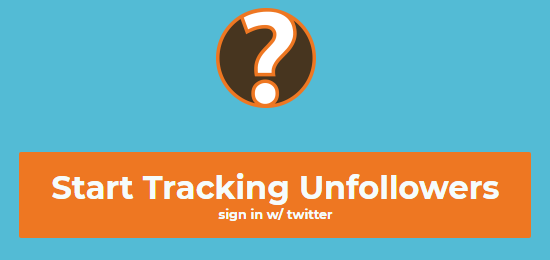
После входа в учетную запись Twitter, которую вы хотите отслеживать, вы будете перенаправлены на страницу, на которой показана вся ваша недавняя статистика. Однако эти данные должны быть полны нулей, поскольку вы только начали отслеживать свою учетную запись с помощью Who Unfollowed Me.
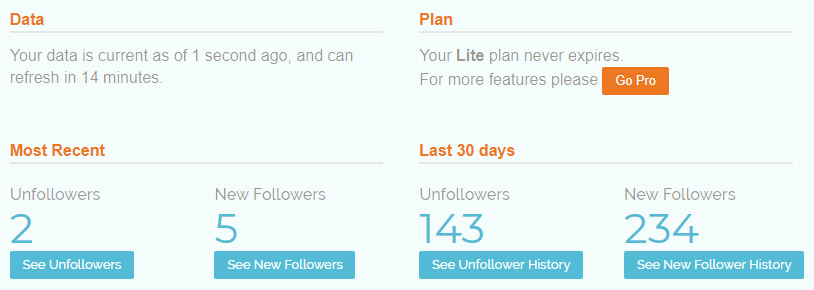
Когда вы вернетесь в раздел «Кто отписался от меня» позже, минимум через 14 минут, вы начнете видеть количество подписок и отписок. В разделе Последние показаны ваши данные с момента вашего последнего посещения сайта «Кто отписался от меня», а в разделе Последние 30 дней показаны ваши данные за последние 30 дней (можно меньше, если вы новый пользователь).
Просмотр тех, кто отписался от вас
На этой же странице Панель управления вы увидите кнопки под каждым числом ваших подписок или отписок, которые позволят вам получить доступ к спискам соответствующих пользователей Twitter.
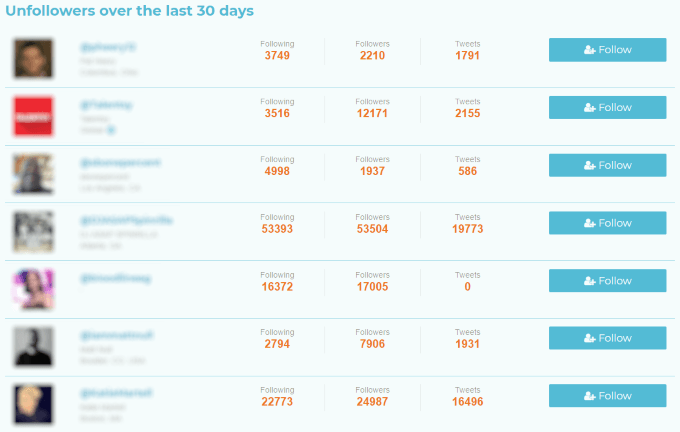
Например, нажав кнопку Просмотреть историю отказа от подписки , вы перейдете на страницу, показанную на снимке экрана выше. Здесь отображается следующая информация:
.
Кроме того, вы можете подписаться на этих пользователей или отписаться от них в крайнем правом столбце. Так вам будет легче поддерживать взаимную подписку (и отписку).
Говоря о взаимопомощи, легко упустить из виду возможности WhoUnfollowed Me по управлению вашими.

На панели навигации в верхней части страницы нажмите Связи , чтобы просмотреть списки пользователей, которые не подписаны на вас, на которых вы не подписаны, а также ваших общих подписчиков. Эти списки ограничены 100 самыми последними пользователями, но если вы не очень популярны и часто проверяете, ими легко управлять.
Кто отписался от меня — лучший способ просмотреть список тех, кто отписался от вас в Твиттере, и мы надеемся, что это руководство помогло вам раскрыть его преимущества. Имейте в виду, что вам нужно будет отслеживать, как часто вы используете эту услугу, поскольку ваши недавние подписчики отслеживается с момента последнего использования. Удачи вам в развитии Твиттера!
.